17 Cara Mengatasi Panggilan WhatsApp Bermasalah
Perubahan generasi dari Industri 3.0 menjadi 4.0 mampu mengubah segala lini masa dalam kehidupan sehari-hari kita, semuanya ingin serba cepat, instan, dan murah. Tidak ada batasan dalam penyebaran informasi dan komunikasi, semua diharusnya dapat menjangkau ruang dan tempat dalam sendi-sendi kehidupan.
Dulunya, melakukan panggilan telepon harus mendaftar paket telepon agar biaya bisa murah dan terjangkau, walaupun kenyataannya masih tetap mahal. Namun kini perubahan terjadi, panggilan telepon dapat dilakukan secara gratis, cukup dengan koneksi internet. Terlebih untuk pengguna yang terhubung dengan WiFi area yang sepenuhnya dapat dimanfaatkan secara gratis.
WhatsApp menjadi salah satu penyedia panggilan telepon gratis sekitar tahun 2015, dan dari situlah banyak pengguna yang sering melakukan panggilan telepon beralih menggunakan WhatsApp. Pada beberapa waktu, dilanjutkanlah panggilan video, yang dengan begitu WhatsApp sangat lengkap dari segi kegunaan. Ke depan, pasti akan ada lagi fitur-fitur baru dari WhatsApp yang akan sangat menarik dan membantu dari lini kehidupan kita.
Lihat Juga : 7 Cara Mengatasi Status WhatsApp (WA) Teman Tidak Muncul
Jenis error panggilan WhatsApp
Kembali ke topik pembahasan mengenai masalah pada panggilan telepon atau video yang dialami oleh pengguna, berikut beberapa jenis error yang terjadi pada panggilan WhatsApp. Ada hal-hal yang perlu Anda perhatikan bahwa tidak semua hal mengenai panggilan WhatsApp bermasalah pada aplikasi, bisa jadi itu terjadi karena human error atau dalam keadaan tertentu.
- Menghubungkan terus menerus. Pesan tersebut biasanya ada ketika Anda melakukan panggilan kepada seseorang (sudah terima) namun menghubungkan secara terus menerus, biasanya karena koneksi internet yang lambat.
- Tidak dapat memanggil, tidak ada koneksi internet. Ketika pesan bertuliskan tidak dapat melakukan panggilan maka dapat dipastikan koneksi internet tidak tersedia.
- Sedang berada pada panggilan lain. Dapat diartikan, pengguna sedang melakukan panggilan dengan orang lain. So, Anda harus menunggu selama beberapa saat.
- Masalah panggilan lainnya. Mungkin ada masalah lain yang tidak saya tahu, entah itu karena panggilan ditolak, human error, ataupun yang lainnya.
- dll.
Lihat Juga : 10 Cara Mengatasi Tidak Bisa Membuat Status WhatsApp
Cara mengatasi tidak dapat melakukan panggilan WhatsApp
Setelah mengetahui beberapa hal di atas, saatnya melakukan berbaikan dengan beberapa metode sederhana yang saya berikan berikut ini. Dengan ini, diharapkan WhatsApp dapat digunakan untuk panggilan telepon dan video lagi.
1. Pastikan konektivitas jaringan stabil
Yang pertama, Anda perlu memastikan koneksi internet di HP Android Anda benar-benar stabil, bisa digunakan untuk sosial media, YouTube, download, dan lainnya. Dengan internet yang stabil maka kemungkinan besar panggilan telepon dan video tidak akan terjadi masalah. Pesan bertuliskan menunggu terus menerus biasanya terjadi karena koneksi internet yang lambat. Coba lakukan pengecekan dengan membuka YouTube, Facebook, atau aplikasi lainnya.
Masalah koneksi internet
- Android Tidak Bisa Tersambung Internet
- Android Tidak Bisa Terkoneksi Internet
- WiFi Android Tidak Bisa Tersambung
2. Cek perizinan aplikasi WhatsApp
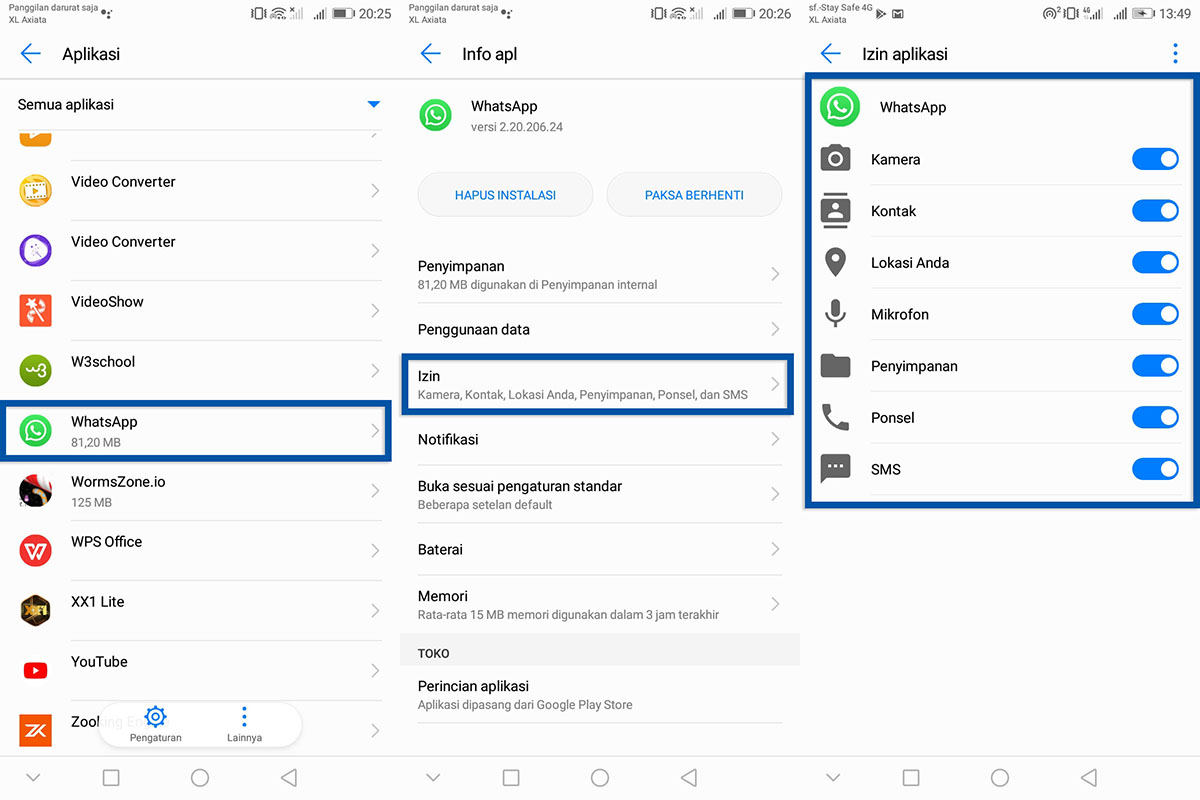
Apabila masalahnya terjadi ketika Anda sedang melakukan panggilan, namun tidak ada suaranya atau penerima tidak mendengar suara, bisa jadi masalahnya terjadi pada perizinan aplikasi. Utamanya untuk smartphone Android saat ini (buatan terbaru) yang sistemnya mengharusnya pengguna melakukan perizinan terlebih dahulu (secara manual).
- Buka menu Pengaturan » Aplikasi & notifikasi » Aplikasi.
- Temukan dan pilih aplikasi WhatsApp, terlihat info aplikasi.
- Pilih Izin untuk melihat semua info perizinan aplikasi.
- Pastikan semua perizinan akses telah aktif.
- Selesai.
Lihat Juga : 7 Cara Mengatasi Link Tidak Bisa Dibuka di WhatsApp
3. Pastikan nomor yang dituju benar
Selanjutnya, Anda perlu pastikan nomor yang dituju benar dan pengguna dalam keadaan aktif. Karena bisa jadi, walaupun foto profil ada, namun terus saja bertuliskan memanggil, ini karena nomor tujuan tidak dalam keadaan aktif atau memang sudah tidak digunakan, walaupun pada server WhatsApp belum terhapus. Maka dari itu, Anda perlu pengecekan lebih lanjut terkait hal ini.
4. Pastikan nomor Anda tidak sedang diblokir
Selanjutnya, Anda juga perlu memastikan nomor Anda tidak sedang diblokir. Karena bisa jadi apabila tulisannya memanggil terus-menerus tidak ada perubahan, tanpa bahwa Anda diblokir. Biasanya, tanda pemblokiran dapat terlihat ketika foto profil tidak terlihat, saat di chat hanya centang satu, dan bio tidak terlihat. Untuk masalah ini, Anda bisa cari informasi lebih lanjut dengan orang terkait.
Lihat Juga : 10 Cara Blokir Kontak Teman di WhatsApp
5. Cek tanggal dan waktu smartphone
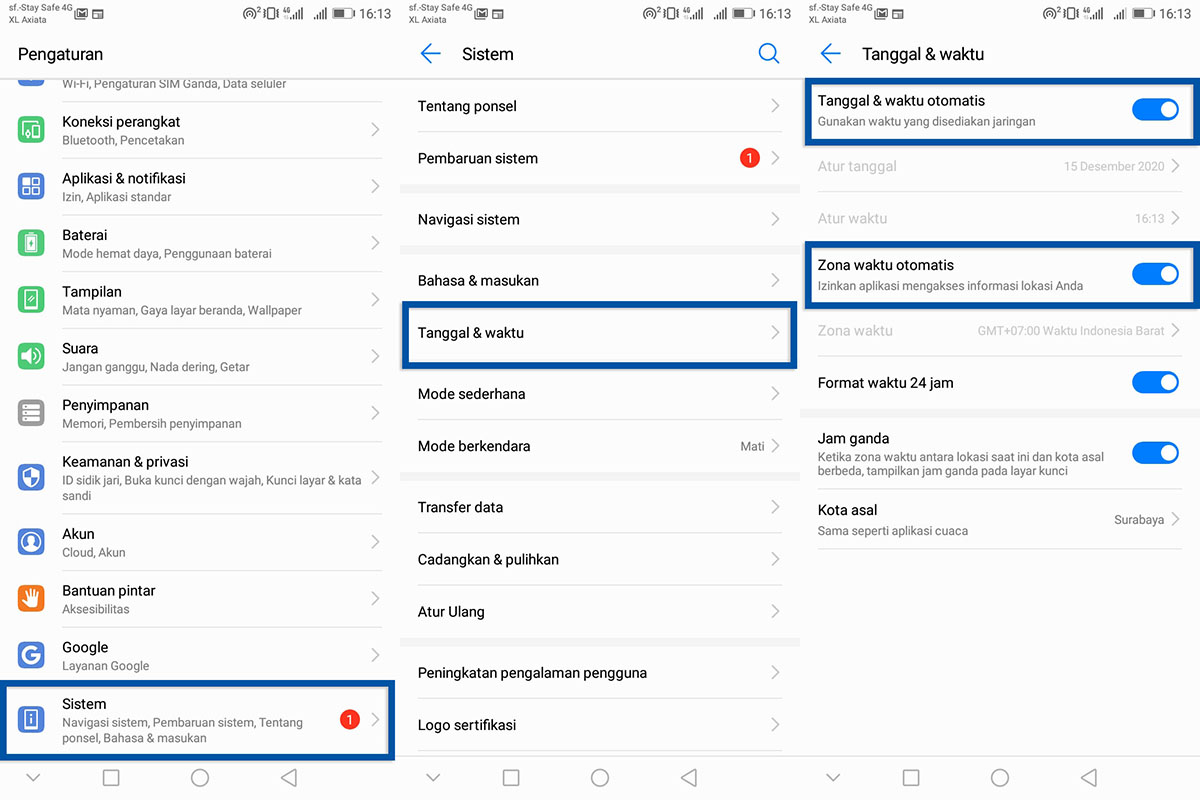
Pastikan tanggal dan waktu di smartphone Anda berada pada setelan otomatis. Hal ini untuk menghindarkan masalah jaringan pada kartu SIM dan WhatsApp. Biasanya beberapa aplikasi, khususnya WhatsApp akan menolak beberapa aktivitas ketika tanggal dan waktu smartphone tidak sesuai dengan keadaan sekarang. Untuk melihat dan melakukan perubahan tanggal dan waktu, Anda bisa lihat langkah-langkahnya berikut ini.
- Buka fitur Pengaturan pada ponsel Android Anda.
- Pilih Sistem » Tanggal & waktu.
- Aktifkan fitur Tanggal & waktu otomatis dan Zona waktu otomatis.
- Selesai.
6. Coba hapus data aplikasi WhatsApp
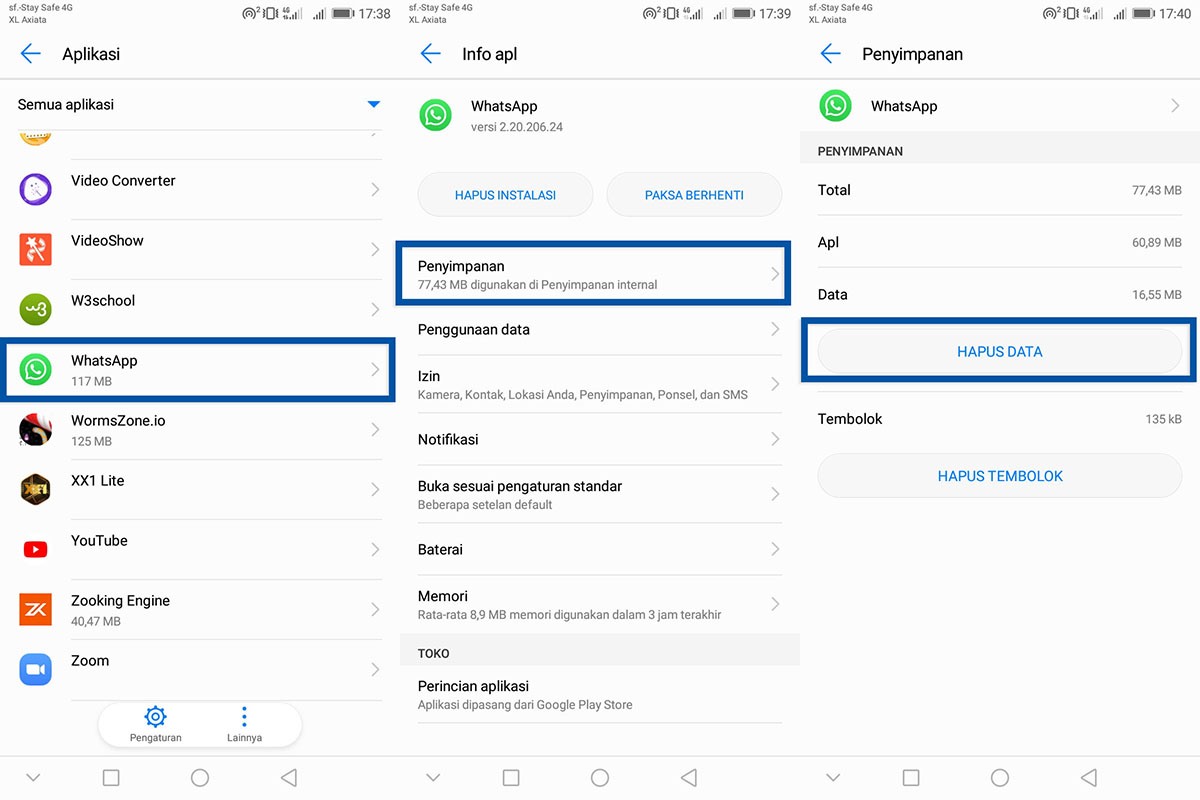
Apabila dengan beberapa tips di atas tidak membuat WhatsApp kembali normal dan mengalami kesulitan dalam melakukan panggilan telepon maupun video, coba kembalikan setelan WhatsApp ke posisi default. Jika Anda tidak ingin data chat WhatsApp hilang semua, lakukan backup ke akun Google terlebih dahulu. Menghapus data aplikasi WhatsApp di sini akan menghapus data-data sementara seperti cache, cookies, basis data, dan data login.
- Buka menu Pengaturan » Aplikasi & notifikasi » Aplikasi.
- Temukan dan pilih aplikasi WhatsApp.
- Terlihat info aplikasi WhatsApp, pilih Penyimpanan.
- Pilih Hapus Data untuk menghapus data WhatsApp.
- Tap OK untuk konfirmasi.
- Selesai.
Setelah menghapus data aplikasi, Anda bisa login kembali ke akun WhatsApp menggunakan nomor telepon yang sama dan lakukan verifikasi dengan mengirimkan kode via SMS.
Lihat Juga : 10 Cara Hapus Data Aplikasi Android
7. WhatsApp sedang mengalami gangguan
Kemungkinan lain yang tak bisa terhindarkan ialah, WhatsApp mengalami gangguan, entah itu pada server utama atau karena pembatasan di beberapa negara dalam jangka tertentu. Beberapa kali, WhatsApp pernah mengalami gangguan, hingga tidak bisa membuat status, berkirim pesan terasa lambat, sampai tidak bisa melakukan panggilan.
Bahkan di saat pemilu, WhatsApp dibatasi dalam aktivitas dan penggunaan fitur, baik chat, panggilan telepon dan video. Artinya, pemerintah dapat ikut andil dalam menangani penggunaan WhatsApp di Indonesia. Bisa jadi juga, pemerintah dapat melihat isi chat dari WhatsApp yang kita gunakan (tanpa kita sadari).
Lihat Juga : 12 Cara Mengatasi WhatsApp Tidak Ada Notifikasi Pesan Masuk
Penutup,
Itulah beberapa hal yang dapat saya sampaikan dalam menangani masalah tidak bisa melakukan panggilan telepon dan video pada aplikasi WhatsApp. Yang paling sering, saat panggilan telepon bermasalah biasanya karena jaringan internet yang sangat lambat, solusinya coba gunakan provider lain yang dirasa maksimal dalam menangkap sinyal (biasanya setiap daerah beda-beda), entah itu Telkomsel, Indosat, XL, atau yang lainnya.
Ke depan artikel ini akan terus saya lakukan update, agar metode yang diberikan lebih informatif. Jika dari Anda punya tips lebih terkait masalah panggilan telepon atau ingin bertanya-tanya seputar masalah aplikasi WhatsApp, silakan sampaikan melalui kolom komentar yang ada di bawah ini. Terima kasih dan selamat mencoba!
Penulis : Rudi Dian Arifin | Editor : Wahyu Setia Bintara
Tips WhatsApp
Masalah WhatsApp
- Tidak Bisa Membuat Status di WhatsApp
- Kontak WhatsApp Hilang (Tidak Muncul)
- Nada Notifikasi WhatsApp Tidak Bunyi
Masalah HP Android
- Mengatasi Kamera Xiaomi Bermasalah
- Mengatasi Kamera Gagal di Realme
- Nada Dering Telepon OPPO Tidak Bunyi
Aplikasi terkait
Discussion | 72 Comments
*Komentar Anda akan muncul setelah disetujui
-
Tolong dibantu wa saya menolak semua panggilan, cara2 diatas sudah dilakukan tapi masih tidak bisa, tapi klo malam jam 11 atau jam 12 malam bisa dihubungi
-
tolong dong solusi nya, wa sayang kalau pacar saya yang nelpon menyambungkan, tapi kalau sayang yang nelpon pacar saya bisa lancar aja, dan kalau orang lain nelpon ke aku tetap lancar, itu apa ya yang salah, pengaturan dari aku atau dari pacar aku, tolong solusi nya
-
ka hp sy ga bisa menggirim pesan dan panggilan padahal kouta masih ada di coba nebeng wifi baru bisa wa nya itu kenapa ya?
-
Bang sudah nemu solusinya?
-
-
Saya selalu berantem masalah panggilan di watsapp saya. Pasangam saya ktanya klo fon ke saya memanggil 5 sampai 6 kali bunyi panghilan lalu berdering itu tandanya saya sedang nerima fon dari org lain. Lalu ketika di fon di hp saya menghubungkan ulang dan itu juga kata dia saya sedang nerima fon org lain. Pada kenyataanya saya na sma sekali nerima fon dari siapa” mohon jawaban y agar pasangan saya dapet pencerahan dan tidak menuduh saya tanpa bukti. Saya muaaaaaak di tuduh” terus.
-
Kan aku juga sama mbak. Ak cri jalan di google gak ada yh tahu. Apa kita senasib. Ak gaduh setiap mslh ini. Dia call naik waiting sdgkn ak tdk ad buat pnggilan dngn org lain sama sekali. Aduhh bengong mbakmm
-
-
ka mau tanya dong, kenapa kalau telpon wa sudah berdering lalu tiba tiba mati, itu cuma ke satu nomor aja, saya coba telpon yg lain bisa masuk, dan saya coba telpon menggunakan wa lain ke nomor tersebut bisa masuk dan berdering lama sampai diangkat
-
Nah ini sama dgn ku, jawaban nya gmna ya?
-
saya begini juga..kenapa ya ada yg bs bantu.?
-
iya punya saya seperti itu , cuma di satu nomor aja
-
-
kak maaf mau tanya, ketika melakukan panggilan wa, hp saya menjadi ngehang layar hilang tidak bisa di klik , lama2 muncul pop up whatsapp tidak menanggapi. padahal panggilan sudah masuk ke wa yang dituju, alhasil orangnya berbicara sendiri tp tidak diterima oleh saya. juga pesan whatsapp saya sering pending. mohon pencerahannya makasih
-
Kak mau tanya kenapa ya wktu nlfn tulisan nya panggilan tidak tersedia dan it hanya trjadi pada satu kontak kak
-
nah sama
-
Sama itu kenapa ya? Tidak tersedia cuma ke santu kontak aja
-
Kok sama ya? Emng knp si yah?
-
-
Sama
-
udah ada solusinya belom gan
-
solusinya gimana gan?
-
solusinya gmn gan?
-
-
-
Kak, mau nanya kenapa ya kalo ada org nelfon suka keangkat sendiri padahal belum saya angkat?
-
Sudah di tahun ini saya sering berantem sama istri gara gara pas ada panggilan vc dari istri notive nya nomor saya sedang berada dalam panggilan lain padahal saya tidak pernah vc dengan nomor lain, dan ini membuat saya banyak mengalami kerugian Karna aktivitas pekerjaan dan bisnis saya jadi terganggu Karna sangat dibtasi, Karna selalu dicurigai saya ada macam macam, dan ini sangat merugikan saya
-
Nah sama apa yg saya rasakan, kita klo tandanya ditelpon memanggil tapi kalau dichat itu centang dua katanya itu tanda kita dalam panggilan org lain, saya sering berantem karena ini
-
Sama saya juga begtu kerjaan y saya di tuduh” terus.. padahal saya ndk pernah nerima fon saat dia nuduh saya
-
-
-
WA bagus dan lancar tetapi telpon selalu berbunyi ssssssrrrrrt diikuti tulisan tidak tersedia. APA ARTINYA ?
-
punya saya aplikasi GB wathsap , apabila orang trlepin saya lewat kok bisa ditolan dgn otomatis
-
-
Panggilan keluar TLP wa knp dll reconecting Ya
-
Kenapa kalo pas tlf ditinggal tidur mati ya?
gabisa sampe lama mati” sendiri -
Ka kenapa telpon wa suka mati sendiri klo di bawa tidur?
-
Mau nanya dong, kenapa yah tiap tlp wa pake data seluler selalu tiba2 beberapa detik kemudian jaringan internetnya suka hilang,beberapa detik kemudian nnti muncul lagi jaringan internetnya?
-
Pacar saya lagi tidur, ko di hape dia tiba tiba bisa nelpon saya dan di riwayat panggilan saya pun ada suara tak terjawab. Tapi di hape dia riwayat panggilan nya gaada di HP saya ada. Apakah yg nelpon saya itu setan?
-
Kenapa saya tidak bisa membuka aplikasi lain saat sedang teleponan di whatsapp? Kalau saya keluar whatsapp dan buka aplikasi lain, lawan telepon saya jadi tidak bisa mendengar suara saya. Jadi saya harus stay membuka whatsapp ketika teleponan. Ini kenapa ya? Padahal saya juga ingin teleponan sambil buka buka aplikasi lainnya.
Mohon pencerahannya.
-
itu hal yang selalu saya rasakan ketika menggunakan data seluler.
-
-
ka’ kalau aku di vc di wa ko’ muncul tulisan tidak dpt melakukan pamggilan krna terhalang jaringan seluler telpon
-
Kak kok ak lagi ga nerima panggilan tapi orang yg mau tlvn ke ak , ak lagi berada dalam panggilan lain tu knapa ya? Pada ga lagi trima tlvn ☹️
-
Kak mau tanya, koq aku kalau beberapa kali di telp org dan selalu katanya aku sedang berada di panggilan lain itu kenapa ya kak.. Padahal posisi aku ga telp siapa2, dan itu yg sering buat aku bertengkar sama masku.. Dia sampe nuduh aku telp an sama siapa.. Padahal posisi ga ada telp masuk ataupun aku telp keluar..
-
Yaallahhh samaaaaa😭😭😭 di vc berkali kali sedang berada dipanggilan lainn, sampe dimakii padhl lagi makann😭,
-
-
-
Kenapa y disaat menghbngi suami dijam tertntu pangilannya memanggil trus n klw dichat cntang satu, kata suami signal tdk bagus dtanya aktif knapa sampai bisa smpai stngh jam. Sedang ini tdk berlaku klw sy chat tmn sy dgn kartu dta yg sama.mohon solusinya
-
Kenapa yah whatsupp saya sllu berada dalam panggilan lain saat Ditelpon padahal saya tidak sedang telponan?
-
Setelah melakukan panggilan makan waktu 6 jam dan sengaja gk dimatiin . Pas udh mati saya cek pengen tau berapa jam di keterangan waktu nya gk ada waktu brp jam telfonan yg ada dengan keterangan “dibatalkan”
-
aku sama nih kak, kakak udah ada informasi nya itu karena apa gaa yaa? maksudnya kan kita juga pengen tau itu matinya jam berapa gitu kan
-
-
Kenapa teman saya mengatakan ada menelpon di WhatsApp dan dipanggilannya ada tulisan berdering dan tidak lama setelah itu tak terjawab.. tapi nomor yang dituju tidak mendapatkan panggilan masuk.. kenapa bisa seperti itu y pak..🤔
-
Kenapa teman saya mengatakan ada menelpon di WhatsApp dan dipanggilannya ada tulisan berdering dan tidak lama setelah itu tak terjawab… Tapi di nomor WhatsApp yang dituju tidak ada panggilan masuk..? Tolong di jelaskan karena saya juga merasa aneh dan bingung 🤔
-
pg pak Dian,
pagi ini,sy tdk telp keluar ke siapa2, pas istri sy telp ke sy notifikasi di wa call sy sdg telp keluar
itu knp ya pak, padahal sy sdg di kamar mandi -
Jika saya melakukan panggilan, suara saya gak bisa langsung kedengar lawan bicara, menunggu sekitar satu menit setelah panggilan saya atau saya menjawab panggilan suara saya baru muncul. Biasanya karena apa ya.. mohon soluainya
-
Saya nelpon dia memanggil tapi pas dichat ceklis 2 , nah itu gimana yaa
-
Dia lagi vc sama org lain
-
-
Ya allah sama banget ini, aku d marahin muluk sama suami, bikin berantem terus,, stiap malam gtu padahal tidur, dia tlp tapi kaya gtu trus
-
Mau tanya kalau misalkan kita lagi telponan di wa, terus pas keluar dari aplikasi wanya jadi reconneting terus, jadi harus stay di aplikasi wanya kalau lagi telponan, ga bisa buka aplikasi lain, cara ngatasinnya gimana ya?
-
Kalo pun bentrok harusnya ada dong di history… kenpa yg di history cuma kontak istrinya saja..
Saya ikut komentar karena saha mengalami hal serupa
Saya di telp terus menerus… katanya tiap kali di VC terjeda
Padahal saya gk angkat telpon nya.. karena saya tidur..Gimana kalo gitu? Apa mjngkin WA nya eror?? Atau gimana mas
-
Saya katanya menelpon teman saya. Padahal sy tidak menlpon dan sy cek k history panggilan sya tidak nelpon. Dan di history dia ad panggilan dr saya.knp y
-
Tolong penjelasannya …saya telpon dengan whatsapp klo saya yg menggunakan panggilan keluar dan di angkat 2 menit di batasi sedangkan klo panggilan masuk bisa lama waktunya itu kenapa ya ?
-
Setiap telfon (bukan vc) menggunakan whatapp tiap 2 menit hilang / putus.. kira2 gangguan dmn? Sudah ganti ganti jaringan juga sama.. tapi klu di telfon bisa lama.. kasusnya kalau saya yg telfon
-
Mengapa whatsapp sy kalau melakukan voicecall maupun videocall SELALU tidak bisa terhubung jika menggunakan data seluler tetapi jika terhubung wifi langsung bisa terhubung..
-
Saya sedang dalam percakapan telepon via wa, tetapi seringkali mati, seakan² ada pembatas waktu panggilan. Jadi bagaimanakah agar, waktu percakapan tidak selalu terganggu dengan pembatas panggilan?
-
Sama saya juga seperti itu kenapa ya
-
-
Baru waktu waktu ini saya mengalami kondisi dimana saat telp Di @whatsup saat saya selesai telp dan saya cek ternyata ada 2 nomor yang masuk selama saya telp tadi satu nomor yang saya tuju dan satunya tidak sya kenal . Padahal nomor itu tidak ada dlm kontak saya dan saya posisi tidak telp nomor itu pula, dan saya sedang tidak melakukan panggilan kolektif. pertanyaan saya adalah apakah sinomor tak dikenal tadi juga menyimak pembicaraan saya dan rekan telp saya? Jika itu hal.yang sifatnya sangat penting dan rahasia, apa tidak berbahaya.
-
Saya juga mengalami kasus serupa, status berada dipanggilan lain, padahal saya tidak ada menelpon siapapun.
-
Saya semalam tidur , namun pukul 23:17 istri saya menelpon, namun katanya saya sedang berada dipanggilan lain , namun pas saya pagi bangun saya ngecek dihistory gak ada panggilan masuk selain dari istri saya
1
2
3
…
8
next
-
Pengaturan atau setelan adalah bagian yang pastinya penting pada sebuah perangkat teknologi, khususnya Android. Dengan adanya…Update
-
Firefox merupakan salah satu peramban web yang cukup terkenal dikalangan pengguna Internet, baik pada Android, IOS,…Update
-
VIVO menjadi salah satu produsen smartphone yang cukup memiliki banyak peminat di Indonesia setelah OPPO. Yap,…Update








